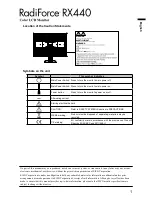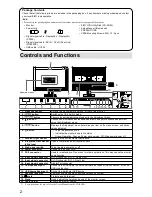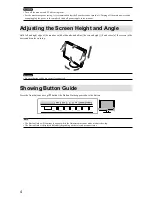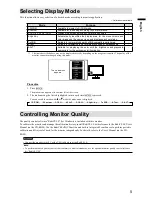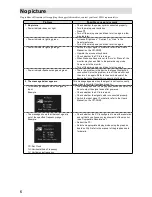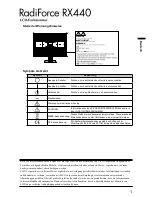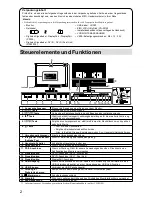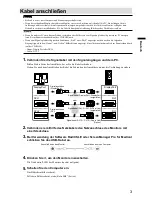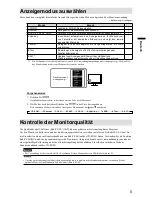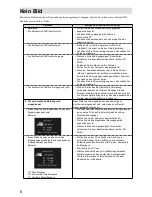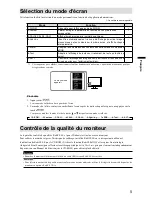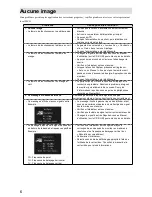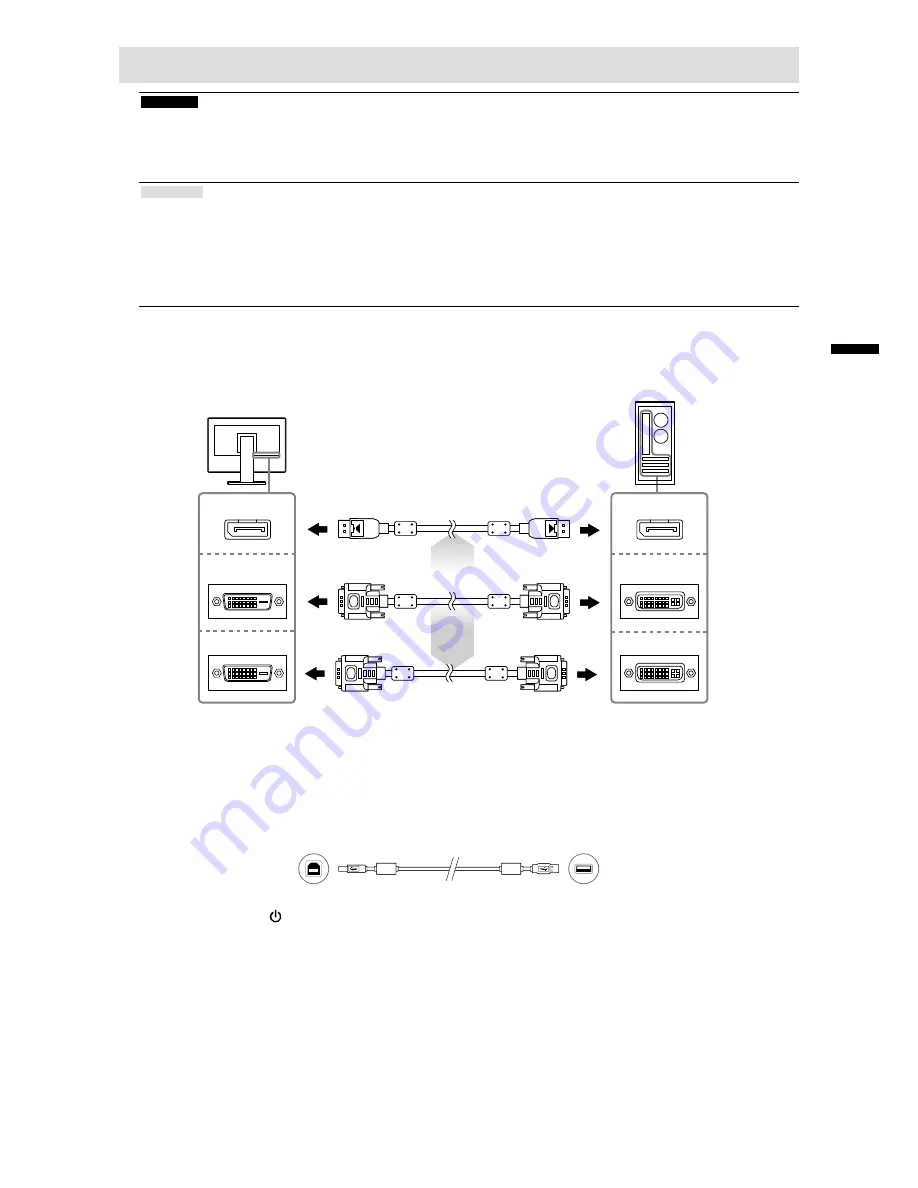
3
Fran
ça
is
Branchement des câbles
Attention
• Vérifiez que le moniteur et le PC sont hors tension.
• Lorsque vous remplacez le moniteur actuel par ce moniteur, veillez à modifier les réglages de votre ordinateur en fonction
de la résolution et de la fréquence de balayage vertical propres à ce moniteur. Reportez-vous au tableau des résolutions
compatibles (rétro de la page de couverture) avant de brancher l’ordinateur.
Remarque
• Lorsque vous connectez plusieurs PC à ce produit, ou affichez les images à partir de deux signaux en même temps en
utilisant un PC, veuillez consulter le Manuel d’utilisation (sur le CD-ROM).
• Lorsque deux signaux s’affichent en même temps en utilisant les fonctions « PinP » ou « PbyP », les signaux d’entrée s’affichent
sur les écrans « Principal » et « Sous ». Reportez-vous au Manuel d’utilisation (sur le CD-ROM) pour obtenir plus de détails.
- Principal : DisplayPort ou DVI-1
- Sous : DVI-2
1.
Branchez les câbles de signal aux connecteurs signal d’entrée et au PC.
Vérifiez la forme des connecteurs et branchez les câbles.
Une fois que les câbles de signal sont branchés, serrez les vis des connecteurs pour assurer le couplage.
DVI-2
DVI-1
DisplayPort
DVI
DVI
DisplayPort
Branchement numérique
(DisplayPort)
Branchement numérique
(DVI)
ou
Câble de signal: DisplayPort - DisplayPort
(fourni)
Câble de signal: DVI-D - DVI-D (Dual Link)
(fourni)
Câble de signal: DVI-D - DVI-D (Single Link)
(option)
2.
Branchez le cordon d’alimentation dans une prise secteur et dans le
connecteur d’alimentation du moniteur.
3.
Connectez le câble USB lorsque RadiCS LE ou ScreenManager Pro for Medical
est utilisé.
Connexion au moniteur
Branchement à un ordinateur
4.
Appuyez sur pour mettre le moniteur sous tension.
Le témoin de fonctionnement du moniteur s’éclaire en vert.
5.
Mettez le PC sous tension.
L’image affichée à l’écran apparaît.
Si une image n’apparaît pas, reportez-vous à la section « Aucune image » (page 6) pour savoir comment
procéder.
Summary of Contents for RX440
Page 27: ......